Standardna linija sa komandama sadrži prečice sa komandama koje su vam poznate iz drugih programa (new, open, save,print).
Ostale opcije su prikazane na slici.
1 – opcije za zumiranje selekcije, crteža, stranice
2 – opcije za kreiranje duplikata postojećeg objekta, kloniranje postojećeg objekta i razdvajanje klonova. O čemu se radi? Kada duplirate neki objekat dobijate njegovu kopiju koju možete nezavisno od originala da transformišete i menjate. Kada klonirate neki objekat, svakom promenom originala menja se i klon. Ako želite tu vezu da raskinete, selektujte original i klon i klikom na treću opciju ova dva objekta gube svoju vezu i mogu dalje zasebno da se manjaju.
3 – grupisanje i raybijanje grupe objekata
4 – obeležena opcija omogućava otvaranje palete za editovanje bojenja i linije objekata (vidi sliku).
5 – otvara prozor za editoovanje teksta
6 – otvara paletu sa slojevima
7 – otvara XML editor
8 – otvara paletu za poravnanje objekata
9 – isto što i File – Inkscape preferences (podešavanje samog programa)
10 – isto što i Edit – Document properties (podešavanje stranice)
Fill and Stroke
U okviru ove palete imate tri kartice: A – za bojenje (fill), B – boju linije (stroke paint) i C – stil linije (stroke style).
Donji deo palete ne menja se promenom kartice, uvek sadrži opcije za poodešavanje D – zamućenja (blur) i E – providnosti objekta (Opacitiy).
Kartice fill i stroke paint izgledaju vrlo slično. Nude mošućnost izbora boja iz različitih paleta sa bojama kao i kreiranje različitih šablona za senčenje. Izabrana boja (ili senčenje) biće primenjena na bojenje ili liniju u zavisnosti od toga koju ste karticu otvorili.
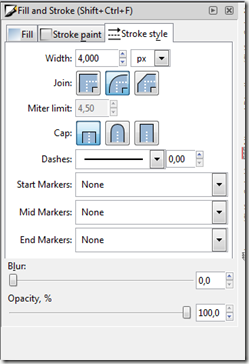 Kartica stroke style omogućava rad sa linijama, bilo da se radi o liniji objekata kao što je npr. pravougaonik ili linije koje crtate olovkom ili nekom drugom alatkom.
Kartica stroke style omogućava rad sa linijama, bilo da se radi o liniji objekata kao što je npr. pravougaonik ili linije koje crtate olovkom ili nekom drugom alatkom.
Pored već navedenog načina za promenu debljine linije, to možete da odradite i ovde (Width).
Cap – izbor izgleda krajeva nacrtane linije (primer 1.)
Join – nudi vam mogućnost da izaberete na koji način će se spojiti dve nacrtane linije. Ovo ne važi za već gotove objekte npr. zvezda ili pravougaonik. (vidi primer 3.)
Dases – stil linije.
Start, mid, End markers – markeri na početku , sredini i kraju linije. (vidi primer 2.)
Ctranje objekata slobodnom rukom
Na primeru 3. imate prkazan postupak crtanja slobodnom rukom. Olovkom je nacrtana horizontalna linija. Na početku i kraju linije nalazi se mali kvadratić – čvor (node). Ako crtanje drugelinije počnete iz nekog čvora prve linije, linije se spajaju. Na taj način možete nacrtati željeni objekat .
Primer 4, slično prehodnom, pokazuje korake crtanja objekta slobodnom rukom.
Interesantan je 4. deo primera u kom možete da vidite da, bez obzira što kontura nije zatvorena, objekat može da se oboji. Kada se kontura zatvori bojenje se prilagođava obliku (5.)
Izborom alatke otvara se i linija za podešavanje osobina i kontrolu izabrane alatke. Za olovku ona izgleda ovako:
Mode omogućava izbor zakrivljenosti linije. Smoothing – mekoća linije.
Na primeru dole vidite razliku između ova dva moda ako je smoothing isti u oba slučaja (29).
Slika objašnjava izbor shape. Što se tiče opcije from clipboard rezultat njenog izbora zavisi od onoga što je poslednje kopirano u clipboard.
Četkica resetuje parametre olovke na podrazumevana podešavanja.
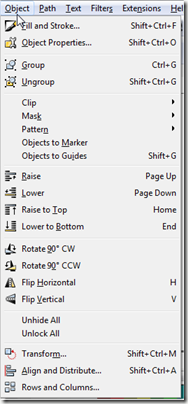 Možete videti da se u meniju opcije Object nalaze opcije koje se pojavljuju i u gore objašnjenoj liniji.
Možete videti da se u meniju opcije Object nalaze opcije koje se pojavljuju i u gore objašnjenoj liniji.
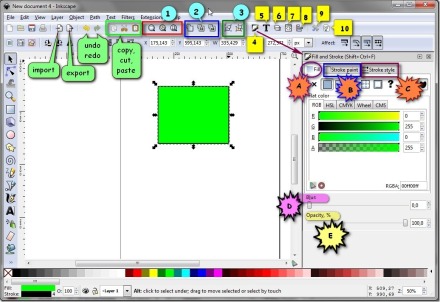
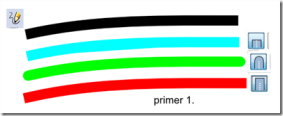
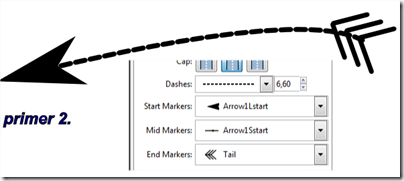
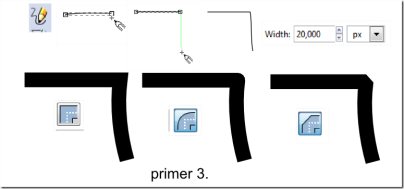
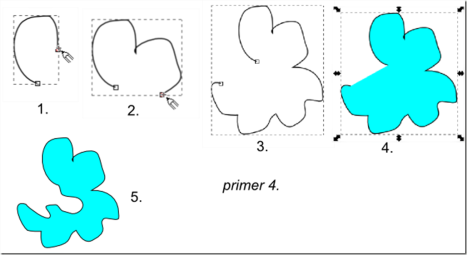

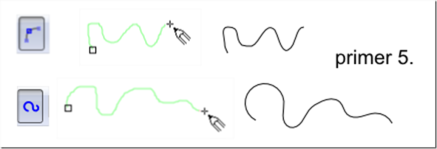
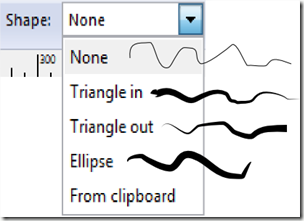
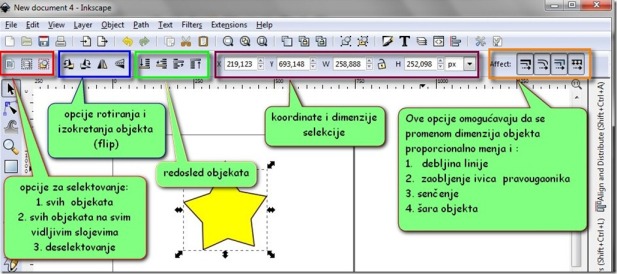
Повратни пинг: 2. Razred: Inkscape 3 | Dragan Ilić Blog
Повратни пинг: Inkscape | ...Učimo informatiku 1...
Повратни пинг: II razred – grafika | Učimo informatiku 2